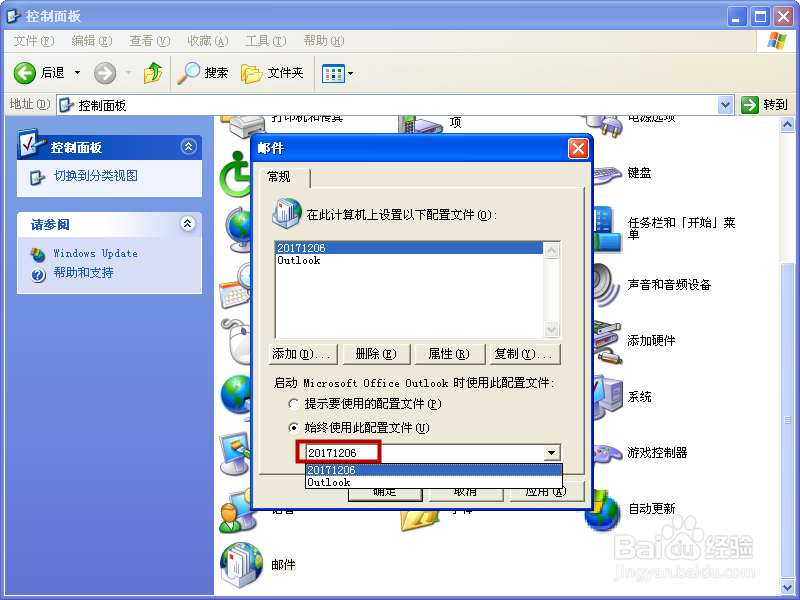1、进入“控制面板”,找到“邮件”的按钮。
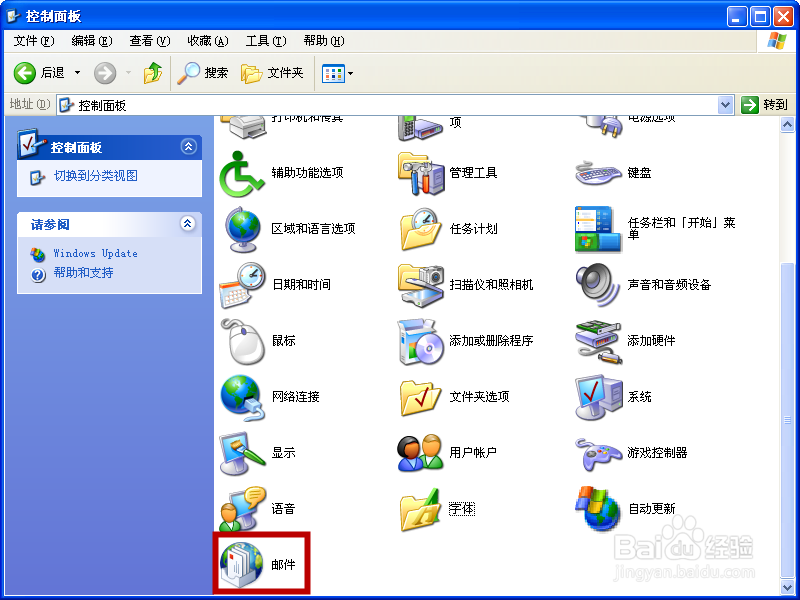
2、弹出“邮件”的选项,在这里,以往的旧配置文件都在这里。点击“添加”按钮。
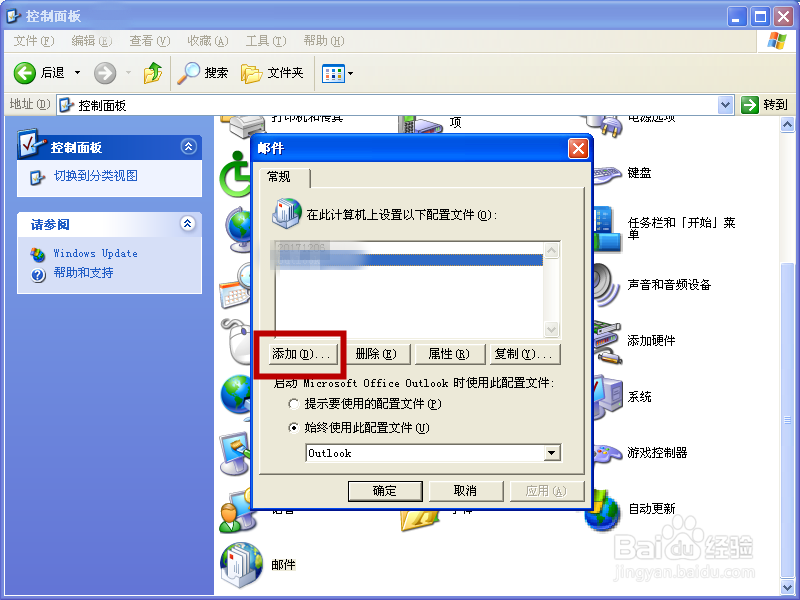
3、输入“新建配置文件”的文件名,点击”确定“。
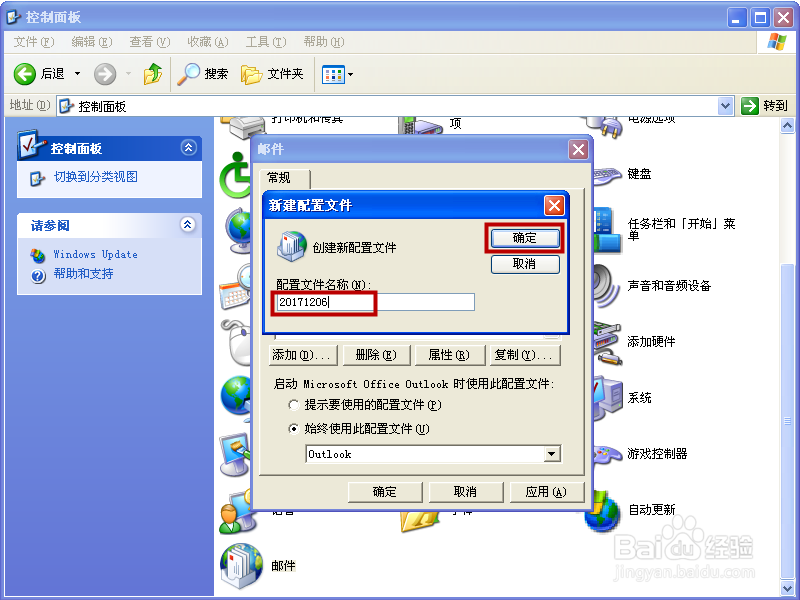
4、选择第1项,点击“下一步”。
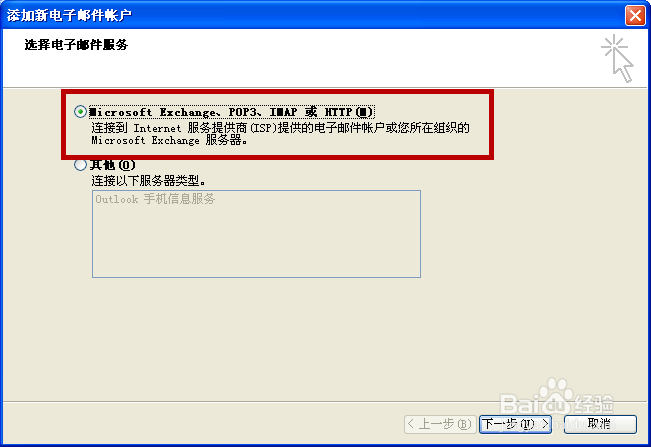
5、输入姓名、邮箱地址、邮箱密码等信息。注意:不要输错,不要有多余的空格。
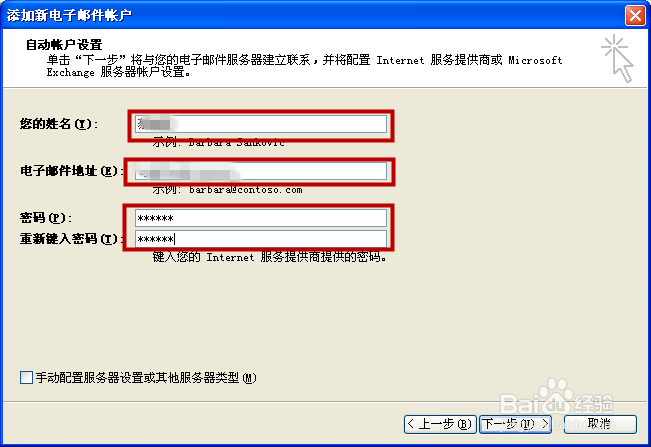
6、系统自动添加邮件帐户。
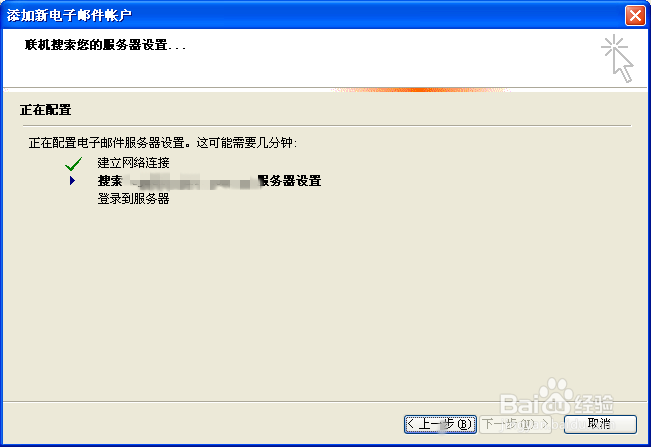
7、如果邮件帐户添加成功,则在以下页面选择”始终使用此配置文件“,设置成新的即可,重新启动OUTLOOK就可打开了。如果不成功,检查姓名、密码是否有错,不知道的就问问单位的服务器管理员。
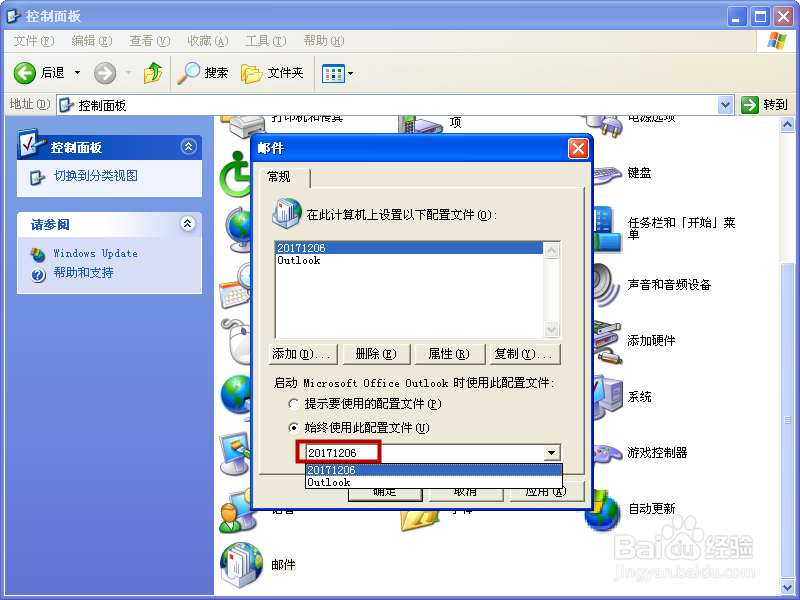
时间:2024-10-12 00:02:48
1、进入“控制面板”,找到“邮件”的按钮。
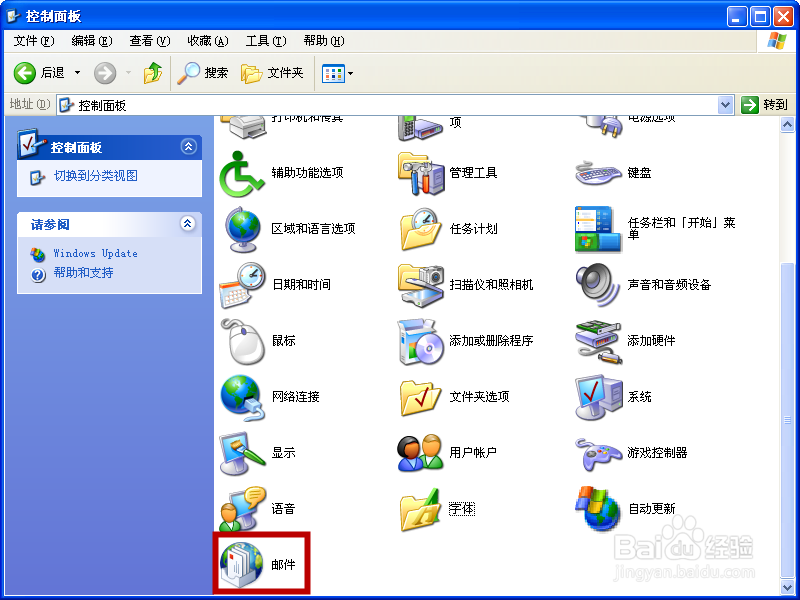
2、弹出“邮件”的选项,在这里,以往的旧配置文件都在这里。点击“添加”按钮。
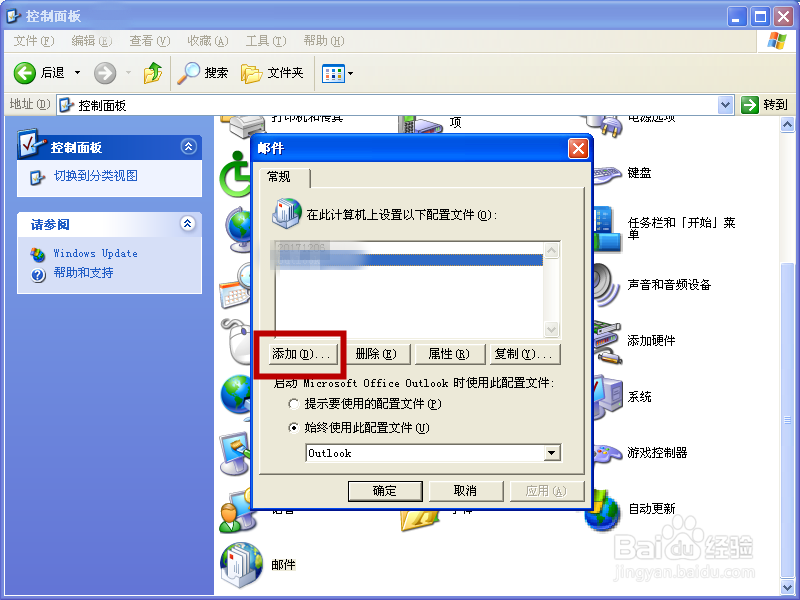
3、输入“新建配置文件”的文件名,点击”确定“。
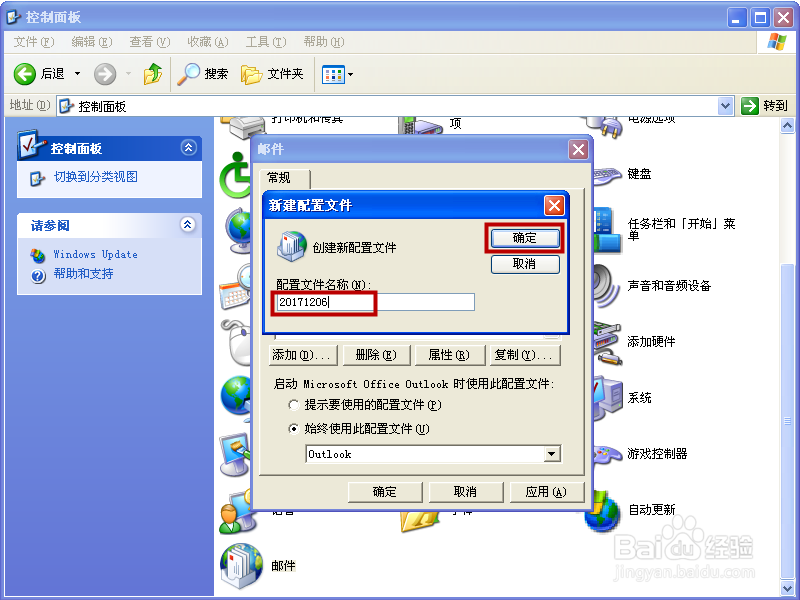
4、选择第1项,点击“下一步”。
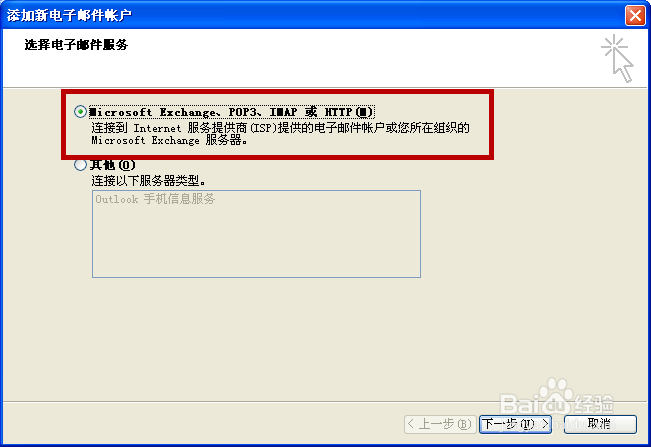
5、输入姓名、邮箱地址、邮箱密码等信息。注意:不要输错,不要有多余的空格。
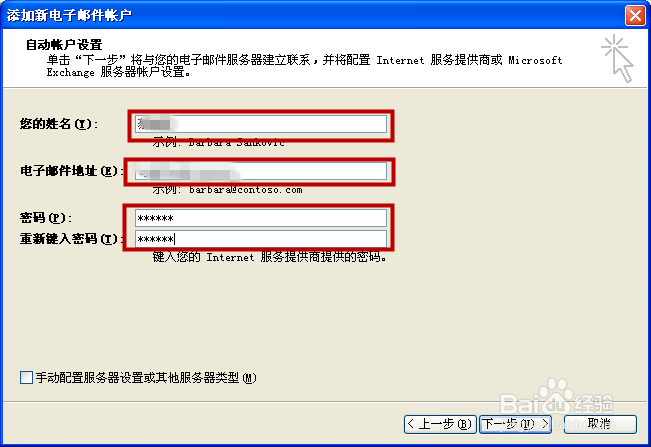
6、系统自动添加邮件帐户。
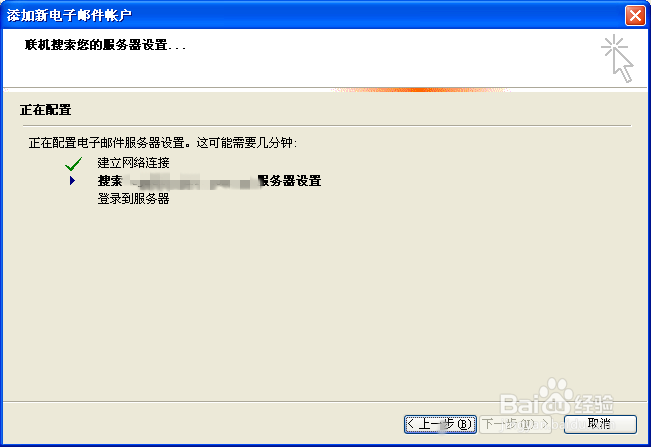
7、如果邮件帐户添加成功,则在以下页面选择”始终使用此配置文件“,设置成新的即可,重新启动OUTLOOK就可打开了。如果不成功,检查姓名、密码是否有错,不知道的就问问单位的服务器管理员。